PiRender
![]()
PiRender는 Shot에서의 이미지나 비디오 렌더링을 위한 도구 입니다. PiRender 는 MAYA와 함께 사용되는 다른 렌더러들과 마찬가지로, 원하는 해상도(Resolution)로 Beauty, Alpha, Depth, Ambient Occlusion, Normal 또는 Green Screen passes 렌더링을 지원합니다. 여기에서는 MAYA Render Layer의 제한된 지원이 포함됩니다.
PiRender UI 설명 :
File Output (파일 출력)

Output Path: 출력 이미지 또는 비디오 파일을 저장할 위치를 지정합니다. 기본 경로는 현재 Shot의 MAYA 프로젝트 내에 있는 “Images”폴더입니다.
File Type: 다음과 같은 파일 형식을 지원합니다.
- png
- tif
- jpg
- bmp
- RLE mov
- h.264 avi
- mp4
Output Options (출력 옵션)
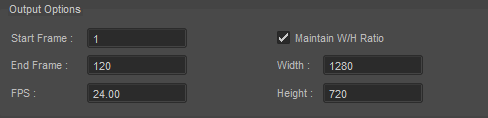
Start Frame/End Frame: 출력 범위를 지정합니다. Start/End frame은 기본적으로 MAYA 타임라인 설정에 맞춰져 있습니다.
FPS: 출력 이미지 시퀀스 또는 비디오 파일의 Frame Rate를 설정합니다. 기본값은 MAYA설정 값에 맞춰져 있습니다.
Width/Height: 출력 해상도를 지정합니다. 해상도는 비디오 카드의 메모리 크기에 따라 최대 8K(7680x7320) 이상 설정할 수 있습니다. (수퍼 샘플링을 위해서는 가능한 많은 메모리가 필요합니다.)
Maintain W/H Ratio: 이 옵션은 출력이미지 또는 비디오의 가로 세로 비율을 고정시켜 주는 옵션입니다.
Render Options
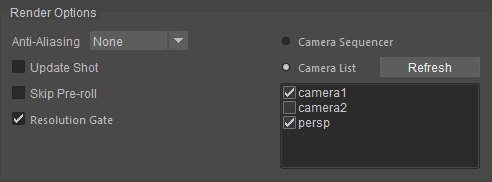
Anti-Aliasing: Anti-aliasing에서 수퍼샘플링의 레벨을 설정합니다.
- none: 수퍼샘플링 사용 안 함. 그러나, 제한적인 Anti-aliasing (TXAA)은 진행 중이며 작동되고 있습니다.
- low: 2x2 supersampling
- med: 3x3 supersampling
- hi: 4x4 supersampling
Update Shot: Shot을 수정했지만, 렌더링 하기 전 아직 컨버팅을 하지 않은 경우, 이 옵션을 선택하십시오. 최근에 변경된 부분을 출력에 반영되도록 하기 위해서 필요합니다.
Skip Pre-roll: Pre-roll을 건너뛰는 것은 렌더링 시간을 절약할 수 있지만, 시뮬레이션이나 다른 효과가 없을 때만 사용해야 합니다. Particle이나 Cloth Simulation, Auto Exposure와 같은 일부 효과의 경우, 렌더링 할 프레임 범위에 관계없이 처음부터 Shot이 실행 되도록 할 필요가 있습니다.
Resolution Gate : MAYA Render Settings의 Aspect Ratio와 렌더링 영역을 일치 시키려면, 이 옵션을 선택하십시오. 영역 바깥쪽은 검은색으로 렌더링 됩니다.
Camera Sequencer: MAYA의 “Camera Sequencer” 설정을 사용하여 렌더링하려면 이 옵션을 선택하십시오.
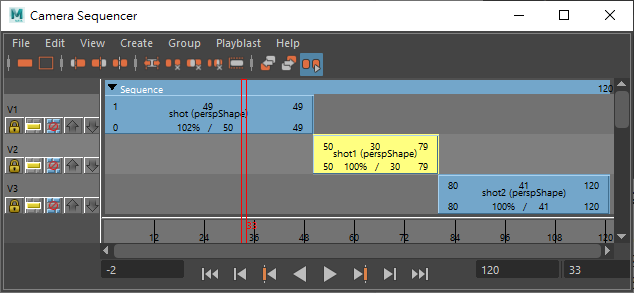
"PiStage Tutorial 13: Edit Camera Sequencer in the Shot"을 참조하십시오.
- Camera List: 현재 Shot의 모든 카메라 목록이 여기에 나타납니다. 여러분은 렌더링 할 카메라 뷰를 확인 할 수 있습니다. 카메라를 추가하거나 삭제하는 경우, “Refresh” 버튼을 클릭하여 카메라 목록을 새로 고침 해 주시기 바랍니다.
Passes and Layers
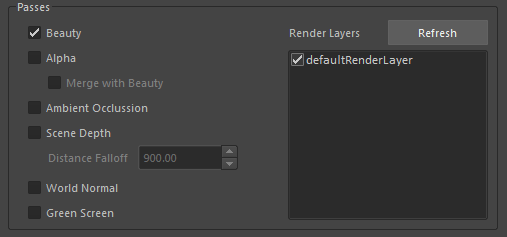
PiRender 는 다음 Pass를 출력할 수 있습니다.
Beauty: 뷰티: 모든 효과를 적용한 최종 이미지.

Alpha: 이 패스는 투명성 정보를 포함하고 있으며, 백그라운드 컴포지팅에 사용됩니다.
- Merge with Beauty: RGBA포맷(png, tif & bmp)을 지원하는 파일 형식을 선택할 때 활성화 됩니다. 알파 채널로 “Beauty” 이미지를 생성하려면 이 옵션을 선택하십시오.

Ambient Occlusion: 이 패스는 주변 조명(Ambient Lighting)에 대한 각 픽셀의 노출(Exposure)을 렌더링 합니다.

Scene Depth: 이 패스는 카메라 표면의 거리(Distance of Surfaces)와 관련된 정보를 포함하고 있습니다.
- Distance Falloff: Depth Map이 가까운 곳에서 먼 곳까지 이동하는 Rate입니다. (또는 흰색에서 검은색까지)
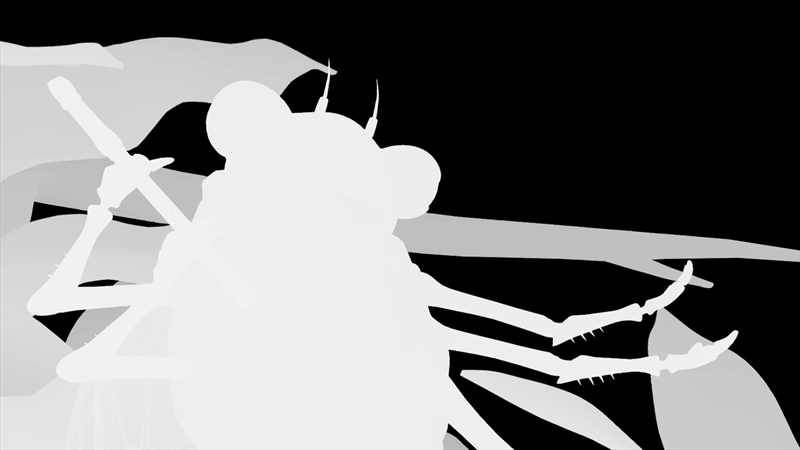
World Normal: 이 패스에는 합성 효과에 사용할 수 있는 World Normal 정보가 포함되어 있습니다.

Green Screen: 이 패스는 크로마 키 기법을 사용하여 이미지를 합성할 때 사용 됩니다.

Render Layer
MAYA에서 렌더 레이어를 설정할 수 있으며, PiRender는 이 렌더 레이어를 별도로 분리하여 출력하게 됩니다. . 아래 스크린 샷은 Maya(왼쪽)와 PiRender (오른쪽)의 렌더 레이어 설정을 보여 줍니다.
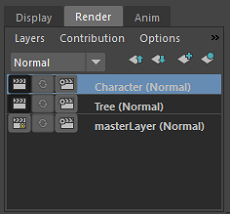
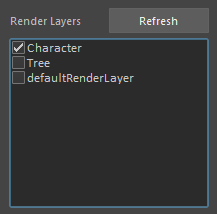
MAYA에서 렌더 레이어를 추가하거나 제거할 때 목록을 새로 고침하려면, “Refresh”버튼을 클릭합니다. 렌더링 할 레이어들을 확인 하시기 바랍니다.

현재 프레임만 렌더링 하려면, “Render Current Frame”을 클릭합니다.
지정된 범위의 이미지 시퀀스 또는 비디오 렌더링을 하려면, “Render”를 클릭합니다.
“Close”를 클릭하여 PiRender window를 닫으십시오.